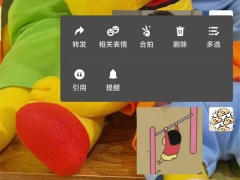电脑最容易坏的部件是哪个 电脑保养小常识推荐
电脑是我们日常生活中都会接触的工具,不管是拿来上班玩游戏还是看电视,用久了部件都或多或少会老化,今天给大家介绍下电脑哪个部件最容易坏,让大家了解之后尽量保养好来,以免劳民伤财啊。

电脑最容易坏的部件哪个:
CPU故障率:★
CPU的故障率是非常低的,作为一个整体,虽然CPU的内部有按亿计的晶体管,但是它作为一个整体几乎没有过多的零部件,仅底部有些电阻,所有发生故障的几率相当低。当然了,不正确或不合理的超频用户除外。

因此,对于电脑CPU,其实大胆放心去用就好了,故障率极低。

内存故障率:★
内存的故障率和CPU类似,也是比较低的。前提是正品主流内存,如果预算有限买低端一点的可以买十铨、威刚、金泰克等有品牌的内存,不要买工包或散装贴片内存就行。一般品质过硬的内存质量基本和CPU一样,到了电脑淘汰,内存一般都是好的,因此电脑用户基本很少遇到内存损坏。
固态硬盘故障几率:★★☆
和机械硬盘结构不同,固态硬盘内部几乎是一整块的电路板,和内存CPU类似,基本上不会发生故障。但是由于固态硬盘的擦除次数的存在,当硬盘读写达到临界值的时候,当然寿命也就到头了,一般用户日常使用基本不用担心这个寿命问题,不过也有一些低端容易掉盘的型号,尽量避免购买就行。至于具体有哪些能买,哪些不能买,可以咨询铅锤哥。

固态硬盘
Tip:固态硬盘虽然不容易正常使用损坏,如果出现意外,损坏的话,一般数据是很难恢复的。所以,使用固态硬盘的电脑,如果有非常重要的数据,建议最好进行一些备份,防止意外。
机械硬盘故障几率:★★★
硬盘的故障几率还是比较高的,尤其是机械硬盘。其内部的机械结构在外接环境突变的时候,尤其是震动,比较容易损坏硬盘。特别特别注意在硬盘通电运行的时候,不要搬动或者撞击主机。所有有条件的小伙伴还是上一块固态硬盘吧。
机械硬盘
Tip:当电脑使用的是机械硬盘,在电脑使用过程中,建议小伙伴们动作不要太大哦。如果真的需要移动主机,关机停电等10秒钟后再进行移动。
显示器/屏幕故障几率:★★★
显示器,也就是电脑屏幕本身如果没有磕碰等认为因素,其实也不容易出故障。显示器的故障可能主要集中在背光源损坏、线路折损、液晶屏本身的故障率其实不高,而且这些故障都是有修复可能的。当然,显示器一般也是有一定的使用寿命,使用时间过长,也可能出现面板老化等故障,这种属于寿命范畴。
Tips:对于笔记本电脑用户来说,每次关盖子的时候,尽量轻一点,切记暴力开合。
独立显卡的故障几率:★★★
独显的故障主要是灰尘、过热导致的芯片或者显存损坏,维修成本不低,但是故障率不高。如果给电脑一个良好的工作环境和正确的使用方式,独显损坏的故障率不会很高。当然,如果是极限环境下,使用显卡,如超频、用来挖矿等,这样非正常模式使用,故障率则会比较高。
如果有条件的话,定期给电脑显卡清理一下灰尘,提升散热。对于一般用户来说,一般1-2年给电脑清理一次灰尘就可以了。
电源故障几率:★★★
电源是电脑的心脏,CPU、显卡、内存、硬盘、散热器等核心硬件供电都靠电源输出,因此电源的好坏也会决定电脑的寿命。对于电脑的故障几率,主要看电源的好坏,电脑功率是否够用有关。一般大品牌,主流型号做工用料好的电源,故障率很低。另外一个就是电源功率要符合电脑硬件要求,比如一台四核独显电脑,额定功率需要在300W以上,如果您的电源只有300W,让电源工作在极限环境下,这样故障率就很高,所以一般装机要给电源留点余量。
电源故障率和做工用料有很大关系
总的来说,电源不能贪便宜,不稳定的电源或者功率不够,很容易出现电脑故障,甚至损坏其它硬件。而不同质量的电源,故障率不同,品牌主流电源,故障率低,而如果是山寨劣质电源,故障率就很高了。
电池故障几率:★★★
与其谈电池的故障几率,倒不如说是电池的使用寿命。对于一般的电池而言,使用2年左右便会出现续航时间大幅缩水。其实,这说白了就是电池充放电次数到头了。
接口故障几率:★★★★
U盘插电脑上没反应、显示器插头插上花屏。。。。。。等等,这些故障很多时候是接口故障。另外,灰尘也是接口故障的一大症因。特别是内存插槽、显卡插槽,经常容易因为灰尘导致接触不良,拿出来擦擦干净就行。
最后,除了以上硬件本身的质量和故障之外,恶劣的工作环境会加速硬件的故障。其中,灰尘是电脑的一大杀手,影响各部件(内存、显卡、电源)等,还会影响电脑的散热能力。要知道电脑其实是一个怕热的电器,过热会加速元件老化,电脑寿命自然会大打折扣。
所以,尽量在使用电脑的时候,尽量保持空气流畅,像有些小伙伴喜欢在被子上玩电脑的情况最好不要去“作死”了。
以上便是电脑的保养小知识了,大家以后要好好保养好,这样电脑可以用久一些,希望内容可以帮助到大家。
电脑用久了或多或少会出现一些问题,下面主要说的是电脑开机后黑屏只显示一个鼠标箭头的处理方法,那么我们该怎么解决呢?其实方法很简单,开机后按‘CTRL+ALT+DEL’然后点击任务管理器,这时候肯定很多人问黑屏了怎么显示,其实不用担心电脑虽然黑屏但是可以显示的,选择文件后点击运行新任务,这时候会出现个运行窗口,我们在里面输入‘explorer.exe’,然后点击确定就可以了,稍等几秒钟,电脑界面就恢复正常了。





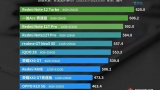




![黑爵K690T PRO机械键盘评测_怎么样[多图]](https://img.jiaochengzhijia.com/uploadfile/2022/1028/20221028233056503.jpg@crop@240x180.jpg)
![抖音申请关联热点在哪里_抖音申请关联热点怎么设置[多图]](https://img.jiaochengzhijia.com/uploadfile/2021/1129/20211129123849315.jpg@crop@240x180.jpg)